ツリーのプロパティ
ツリーについて
ツリーウィンドウはツリー内のノードを参照する際に便利です。ノードを選択する目的は状況によって変わります。このウィンドウで検索や置換操作の開始ノードを選択したり、[実験ツール]で実験変数を選択したりするために使うこともあります。さらに、[グローバル変数]ウィンドウでオブジェクトやノードを選択することもできます。ツリー表示で目的のノードをクリックして選択し、[選択]ボタンをクリックすると、ウィンドウが閉じて呼び出し元のウィンドウに戻ります。
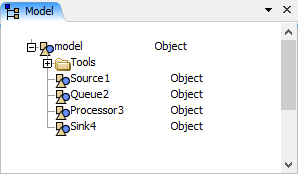
FlexSimはすべてツリー構造という概念で設計されています。ライブラリオブジェクト、コマンド、全モデル情報といったFlexSimのあらゆる情報がFlexSimツリーに入っています。このツリー階層は、互いにリンクして情報を保持する個別のノードで構成されています。
ノード
ノードは、FlexSimツリーの基礎的要素です。どのノードにもノード名が入ったテキストがあります。ノードは、単に他のノードのコンテナになることや、オブジェクトの属性を定義するキーワードになること、またデータアイテムを持つこともあります。
ノードにアタッチできるデータアイテムのタイプは、数字、文字列、オブジェクト、またはポインターです。ノードにデータをアタッチするには、ノードを右クリックし、[挿入]メニューオプションを選択します。ノードにデータを追加する4つのオプションが表示されます。数字、文字列(テキスト)、オブジェクト、またはポインターのデータを追加するショートカットキーもあり、N、T、O、Pがそのようなショートカットキーにあたります。ショートカットキーを使用してノードにデータを追加するには、ノードをクリックして該当するキーを押します。ノードは実行可能なコードを保持することもできます。ノードを実行可能にするには、最初に文字列データをノードに追加してから、そのノードをC ++またはFlexScriptノードに切り替える必要があります。ノードをこれらのいずれかのタイプに切り替えるには、ノードを右クリックして[ビルド]メニューに移動します。
以下は、各タイプのノードを表す記号です。
| アイコン | 説明 |
|---|---|
| 標準 | |
| オブジェクト | |
| 属性/変数 | |
 |
関数(FlexScript) |
 |
関数(構築されていないFlexScript) |
 |
関数(C++) |
 |
DLLにリンクされた関数 |
 |
グローバルなC ++の関数 |
 |
シンプルデータ |
ノードを追加、削除する
ノードはツリーに追加およびツリーから削除できます。ノードを削除するには、ノードをクリックして削除キーを押します。ノードを挿入するには、既存のノードを右クリックし、[編集] 、[挿入]の順に選択します。これでクリックしたノードの直後に新しいノードが追加されます。最初にノードを強調表示してからスペースキーを押すと、操作のショートカットになります。
ノードにコンテンツブランチというノードのサブリストを入れることもできます。ノードにサブノードが格納されている場合は、 ボタンを押してそのノードを拡張できます。ノードを既存のノードのコンテンツに挿入するには、[編集]、[挿入]の順にオプションを選択します(または、ショートカットとしてEnterキーを押します)。
ボタンを押してそのノードを拡張できます。ノードを既存のノードのコンテンツに挿入するには、[編集]、[挿入]の順にオプションを選択します(または、ショートカットとしてEnterキーを押します)。
オブジェクトデータを有するノードには、ツリーから分岐したブランチに格納されたノードのセカンドサブリストを入れることもできます。このサブリストは、オブジェクト属性ツリーという、オブジェクトのプロパティを記述するデータを格納します。オブジェクトデータを格納するノードは、一般的にオブジェクトノードと呼ばれます。オブジェクトノードをクリックすると、ノードの左に大なり記号が  表示されます。このボタンをクリックすると、オブジェクト属性ツリーのブランチが開きます。
表示されます。このボタンをクリックすると、オブジェクト属性ツリーのブランチが開きます。
次の図は、ライブラリツリーの[Queue]オブジェクトの、拡張されたオブジェクト属性ツリーを示しています。
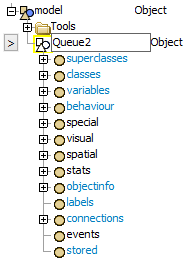
オブジェクトデータを有するノードの場合、属性ツリーに多くの特殊な属性ノードを格納できます。ノードがオブジェクト内にあり、キー属性の名前がある場合、ノードはオブジェクトに対して特別な意味を持ちます。属性の実際の意味は、属性とオブジェクトのタイプによって異なります。たとえば、オブジェクトの位置の属性には[spatialx]、[spatialy]、[spatialz]があります。FlexSimで利用可能な属性のリストは、属性のヒントに表示されます。
FlexSimツリーは、モデル、ライブラリ、プロジェクトに関する全情報を格納するほか、あらゆるウィンドウ情報とインターフェイス情報も格納しています。開いているウィンドウ、メニュー、ツールバー、ボタンにはすべて、FlexSimツリーに対応する表現があります。このようなタイプのノードをビューオブジェクトといいます。
組織ツリー全体
FlexSimのルートツリー構造は[メインツリー]と[ビューツリー]の、2つの部分に分割されています。
メインツリーには、[実行]データ、[ライブラリ]、[モデル]が格納されています。
ビューツリーには、ウィンドウ、エディタ、その他のユーザーインターフェイスに関する情報が格納されています。また、アクティブなウィンドウも管理します。
メインツリー
メインツリーを表示するには、メインツールバーの[ツリー]ボタンをクリックすると新しいツリーウィンドウが表示されます。[クイックプロパティ]で、[ツリーナビゲーション]セクションが表示され[メイン]をクリックします。
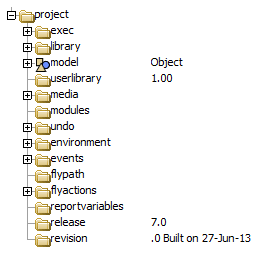
メインツリーには、FlexSimの高レベルな機能が多数保持されています。また、[Exec]、[ライブラリ]、[モデル]、[元に戻す]、[メディア]という重要なサブツリーが格納されています。
- Exec - このツリーにはシミュレーション実行データが格納されています。これには、シミュレーション時間、イベントリスト、モデルの実行に関するその他の情報が含まれます。
- ライブラリ - モデルで使用されるオブジェクトのライブラリ。
- モデル - シミュレーションモデル。
- ユーザーライブラリ - ロード済みのすべてのカスタムユーザーライブラリ。
- メディア - 画像、3Dモデル、サウンドを保存します。
- 元に戻す - 取り消し履歴を保持します。このノードの数値は、[元に戻す]ステップの制限数です。数値データがない場合、取り消しは無効になります。[元に戻す]機能もグローバルに無効にできます。
ビューツリー
ビューツリーを表示するには、メインツールバーの[ツリー]ボタンをクリックすると新しいツリーウィンドウが表示されます。[プロパティ]ウィンドウで、[ツリーナビゲーション]セクションが表示されます。[ビュー]をクリックします。
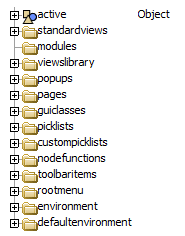
ビューツリーには、オブジェクトのグラフィカルユーザーインターフェイスを作成、保存、使用するデータが格納されています。
- アクティブ - インターフェイスに現在開いているすべてのウィンドウを保存します。
- Standardviews - プロパティでないウィンドウはすべてここに保存されます。
- ポップアップ - ポップアップはFlexSim全体で使用されますが、主にトリガーオプションやピックリストオプションに加え、ユーティリティ目的のために使用されます。
- ページ - すべてのオブジェクトプロパティウィンドウを保存します。
- ピックリスト - ピックリストオプションのプリセットコード。
キーボードショートカット
次の表で、ツリーで利用可能なキーボードショートカットについて説明します。
| ショートカット | 説明 |
|---|---|
| スペースキー | 新しいノードを後に挿入します。 |
| Enter | 中に新しいノードを挿入します。 |
| N | 強調表示されたノードに数値データを追加します。 |
| T | 強調表示されたノードに文字列(テキスト)データを追加します。 |
| O | 強調表示されたノードにオブジェクトデータを追加します。 |
| P | 強調表示されたノードにポインターデータを追加します。 |
| Shift + Delete | 強調表示されたノードからすべてのデータを削除します。 |
| BackspaceとDelete | ノードを削除します。 |
プロパティパネル
3Dビューは、次のプロパティパネルを使用します。